Slik utfører du nedlasting av Google Pay-app for iPhone
Miscellanea / / April 04, 2023
Google tilbyr en digital lommebok som brukere kan betale for alle kjøp på nett eller uten nett (betal med UPI). Google Pay er Googles app for den digitale lommeboken. Google Pay-transaksjoner på nettet er bare begrenset til iOS-enheter, noe som betyr at netttransaksjoner bare kan utføres mellom iOS-enheter. Muligheten til å betale i butikker er også tilgjengelig. I denne artikkelen om Google Pay for iOS vil vi se veiledningen for nedlasting av Google Pay-appen for iPhone og hvordan du bruker Google Pay på iPhone. Vi vil også avklare tvilen din om GPay business for iPhone kan settes opp. Les til slutten for å lære om Google Pay-appen for iPhone.
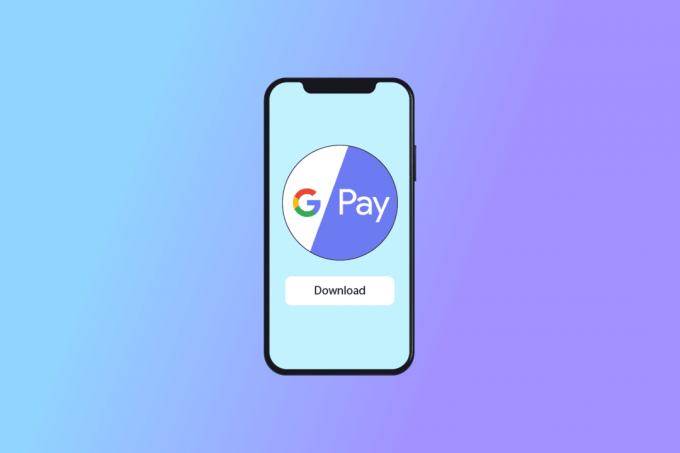
Innholdsfortegnelse
- Slik utfører du nedlasting av Google Pay-app for iPhone
- Trinn I: Opprett Google-konto
- Trinn II: Last ned GPay fra App Store
- Trinn III: Sett opp betalingsmåte
- Slik bruker du Google Pay på iPhone
- Er Google Pay Business tilgjengelig for iOS?
Slik utfører du nedlasting av Google Pay-app for iPhone
Her har vi gitt en full guide trinn for trinn for å laste ned og sette opp Google Pay App for iPhone.
Trinn I: Opprett Google-konto
Du trenger en aktiv Google-konto for å bruke GPay. Du kan opprette en konto fra nettleseren din.
1. Klikk på Logg inn knappen øverst til høyre på Google hjemmeside og gå inn på Logg inn side.
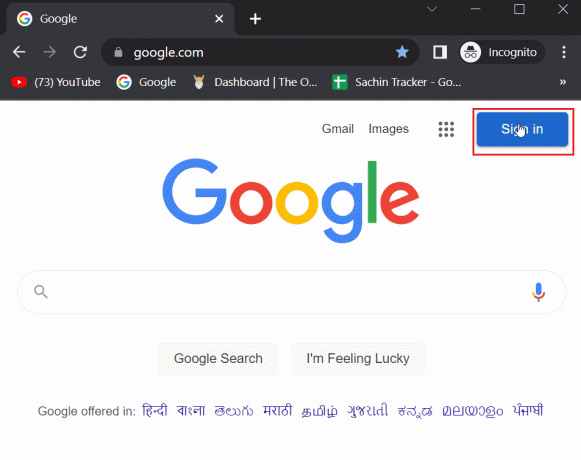
2. Klikk deretter på Opprett konto tilstede nær Neste knapp.

3. Velg en alternativ som passer best for din bruk av Google-kontoen. Det er tre typer alternativer å velge mellom:
- Til mitt personlige bruk.
- For barnet mitt.
- For jobb eller min bedrift.
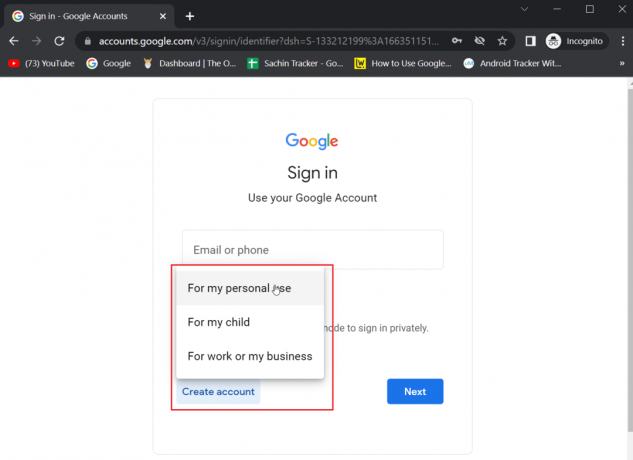
4. Skriv inn Fornavn, Etternavn og brukernavn.
5. Deretter skriver du inn et nytt passord i Passord og skriv inn det samme passordet i Bekrefte eske.
6. Klikk nå på Neste for å begynne å opprette en konto.

7. Skriv inn en telefonnummer for å la Google bekrefte identiteten din og klikk på Neste. Google sender en OTP for å sjekke om du har et gyldig telefonnummer.
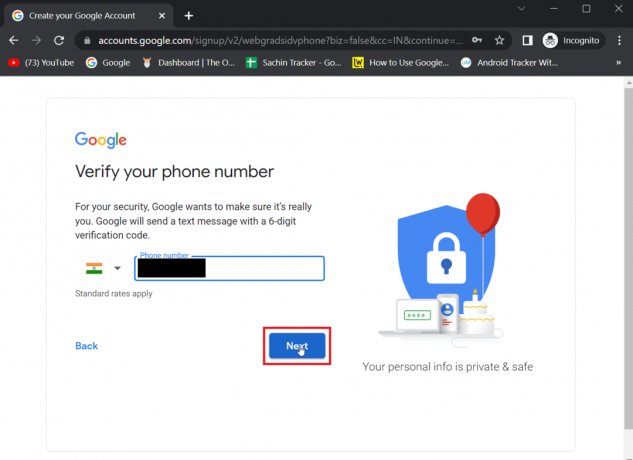
8. Her, skriv inn 6-sifret bekreftelseskode mottatt på telefonnummeret ditt og klikk på Bekrefte.
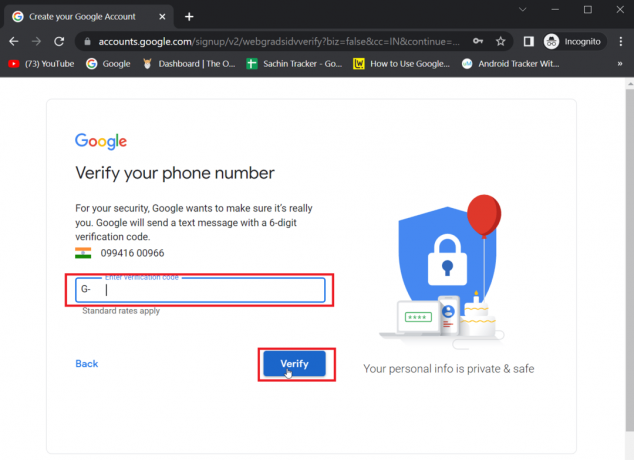
9. Klikk til slutt på Neste å fortsette. Kontoen din vil da bli opprettet.
Les også:Slik oppretter du en Gmail-konto uten bekreftelse av telefonnummer
Trinn II: Last ned GPay fra App Store
Før du bruker GPay på iPhone, må du laste ned Google Pay-appen for iPhone fra App Store.
Merk: Du må ha en gyldig Google-konto allerede opprettet for å bruke GPay på iPhone.
1. Åpne App Store app på enheten din.

2. Søk etter Google Pay app fra søkefeltet.
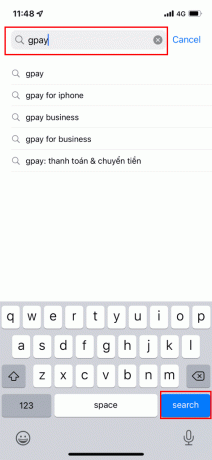
3. Trykk på Last ned ikon for å installere appen.
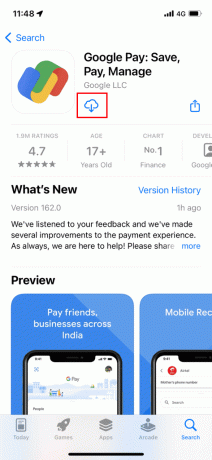
4. Vent til den er installert og trykk på ÅPEN for å åpne appen.
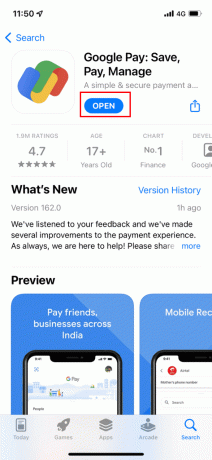
5. Logg inn med din Google-legitimasjon på GPay-appen.
6. Etter pålogging, sett personvernpreferanser.
7. Trykk på Neste for å fortsette med å konfigurere preferansene.
8. Trykk deretter på Ja på La venner finne og betale siden din.
9. Trykk deretter på Ja, tjen belønninger å akseptere.
Merk: Trykk på Ikke nå å avslå.
10. Nå, bruk FaceID eller TouchID å akseptere betalinger gjort gjennom GPay.
Les også:Fix PayPal Kan ikke behandle forespørsel
Trinn III: Sett opp betalingsmåte
Etter å ha logget på GPay-appen, må du først sette opp GPay-appen for en foretrukket betalingsmåte. Du kan også legge til mer enn én foretrukket betalingsmodus. For et minimum kreves én foretrukket metode.
1. Åpne Google Pay app fra startskjermen og skriv inn Google PIN for å få tilgang til den.
2. Trykk på profilbilde øverst til høyre.
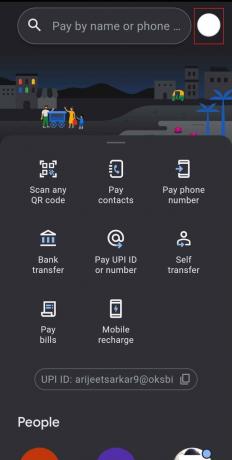
3. Trykk på bankkonto og velg Legg til kreditt- eller debetkort.
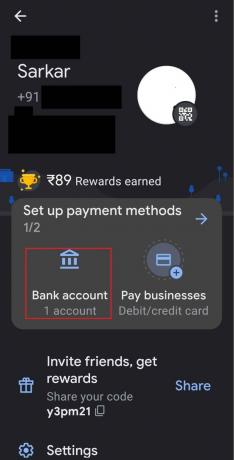
4. I dialogboksen skriver du inn debet- eller kredittkortopplysningene dine sammen med CVV/CVC.
5. Etter bekreftelse vil du motta en SMS som en OTP på ditt bankregistrerte mobilnummer. Skriv inn dette mobilnummer i dialogboksen for å legge til debet- eller kredittkortet.
Merk: På GPay er det bare et debetkort som kan sende penger til folk. Du kan legge til et kredittkort, men du kan ikke overføre penger gjennom et kredittkort på GPay.
Folk som søker etter nedlasting av Google Pay App for iPhone vil finne det enkelt etter å ha fulgt alle trinnene.
Les også:11 tips for å fikse problemet med at Google Pay ikke fungerer
Slik bruker du Google Pay på iPhone
Etter å ha lært Google Pay App-nedlasting for iPhone, vil du gjerne vite hvordan du bruker Google Pay på iPhone. Etter å ha lagt inn debet- eller kredittkortet ditt, er appen klar til bruk. Google Pay-appen for iPhone er begrenset til nettbasert funksjonalitet. Det er tillatt å legge til debet-/kredittkort og bankkontoer, og funksjonen for send og forespørsel er også tilgjengelig på iOS. Hvis du vil sende eller be om penger fra kontaktene dine, følger du trinnene nedenfor.
1. Lansering Google Pay på enheten din.
2. Velg en alternativ fra hjemmesiden for å sende beløpet. Her har vi valgt Betalingskontakter.
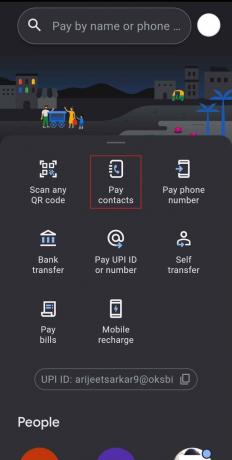
3. En liste over kontakter vil vises på skjermen. Trykk på en kontakt du vil betale.
4. Trykk på Betale og skriv inn beløp.
Merknad 1: Du kan også trykke på be om mulighet for å be om penger fra kontakten.
Notat 2: Du har muligheten til å legge til en lapp når du sender pengene. Legg til et notat hvis du vil.

5. Trykk på pil nederst og verifiser prosessen.
Er Google Pay Business tilgjengelig for iOS?
Nei, den Google Pay-bedrift er for øyeblikket ikke tilgjengelig på iPhones i India. GPay business er bare tilgjengelig på Android-telefoner, men Google annonserte at Google Pay for iOS kommer snart. Så du må vente på lanseringen av GPay-virksomheten for iPhone.
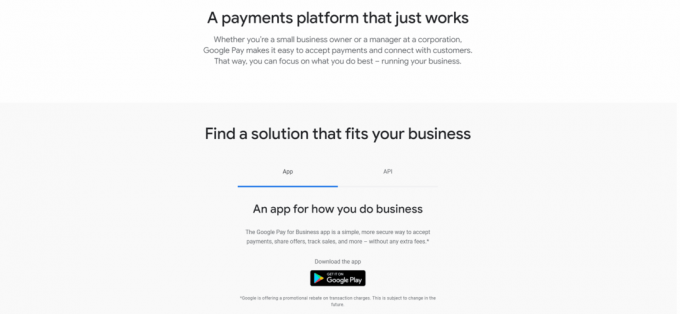
Les også:Slik fjerner du betalingsmåten fra Amazon
Ofte stilte spørsmål (FAQs)
Q1. Hvordan bruker jeg Google Play i offentlige butikker?
Ans. Google Pay for iPhone kan brukes i butikker gjennom NFC-terminal (Near-Field Communications).. Trykk på iPhone på butikkens NFC-terminal for å betale kontant gjennom GPay.
Q2. Hvilke steder godtas Google Pay?
Ans. Vanligvis aksepterer butikker med tavler som leser Google Pay betaling med GPay. Dagligvarebutikker, restauranter, bensinstasjoner og andre forhandlere aksepterer mobilbetaling.
Q3. Hvordan kan jeg overføre beløpet fra Google Pay til en bankkonto?
Ans. Beløpet som er overført til Google Pay-kontoen din mottas direkte overført til din tilknyttede bankkontot. Du kan følge ovenstående Trinn III for å koble bankkontoen din til GPay-appen.
Q4. Hvordan kan jeg endre betaling på Google Pay?
Ans. Betalingsmåtene kan endres fra Googles betalingssenterside i en nettleser. Klikk på betalingsmetoder og klikk på Redigere, eller den kan slettes ved å klikke på Fjerne.
Q5. Fungerer Google Play på iPhones?
Ans. Ja, Google Pay fungerer på iPhone, men Google Pay-virksomheten er ennå ikke utgitt i India.
Q6. Støttes Google Pay på iPad?
Ans. Ja, GPay fungerer på iPad-enheter og alle iOS-enheter med iOS 10.0 eller høyere.
Anbefalt:
- Liste over gratis Disney Movie Insider-koder
- Slik gjenoppretter du slettet iCloud-e-post
- Slik fjerner du kredittkort fra Apple ID
- Slik finner du hvem som godtar Google Pay
Vi håper artikkelen ovenfor veiledning på Google Pay-app nedlasting for iPhone og hvordan du bruker den er nyttig for deg og at du kunne følge trinnene riktig for å bruke Google Pay-appen effektivt. Gi oss beskjed om eventuelle spørsmål om artikkelen i kommentarfeltet nedenfor.

Elon Decker
Elon er en teknisk skribent ved TechCult. Han har skrevet veiledninger i ca. 6 år nå og har dekket mange emner. Han elsker å dekke emner relatert til Windows, Android og de nyeste triksene og tipsene.


